WM(ウィンドマシン)デモシステムをWindows10で使う【スクリーンキーボード】
- [記事公開]2022.07.05
- 年金
昨日、こういう記事を書きました。
WM(ウィンドマシン)デモシステムをWindows10で使う
外付けキーボードでWMが使えたという内容でしたが、この後、いろいろやっていたら、外付けキーボードなしでもWMを使うことができたので、そのやり方をご紹介します。Windows10でのみ動作確認しています。他のWindowsではできるかどうかは知りません。
スクリーンキーボード
スクリーンキーボードの出し方は、次の通りです。
画面左下のWindowsマーク→Windows簡単操作→スクリーンキーボード
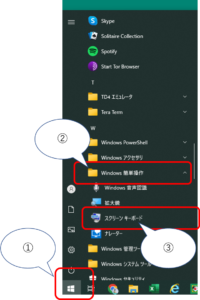
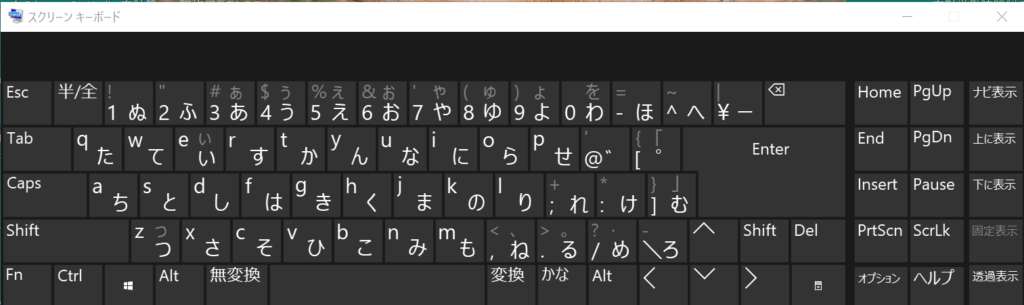
テンキーの出し方
スクリーンキーボードは、デフォルトではこの状態です。
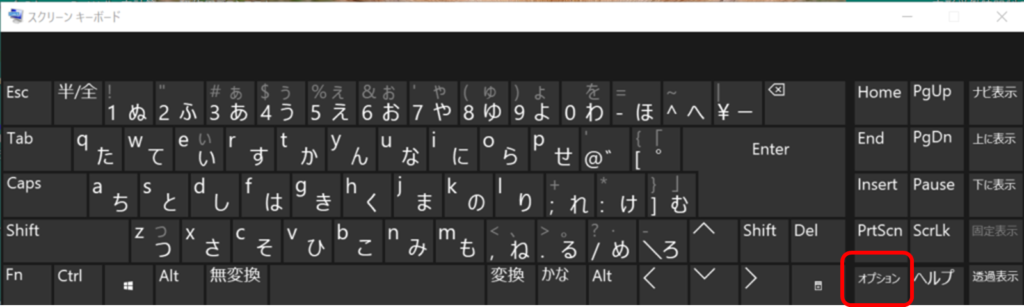
右下にある「オプション」でテンキーを有効にします。
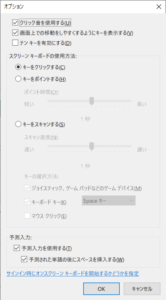
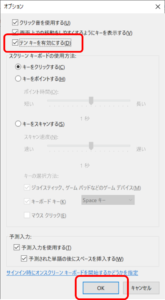
テンキーを有効にするというチェックボックスにチェックを入れて、OKボタンを押してください。
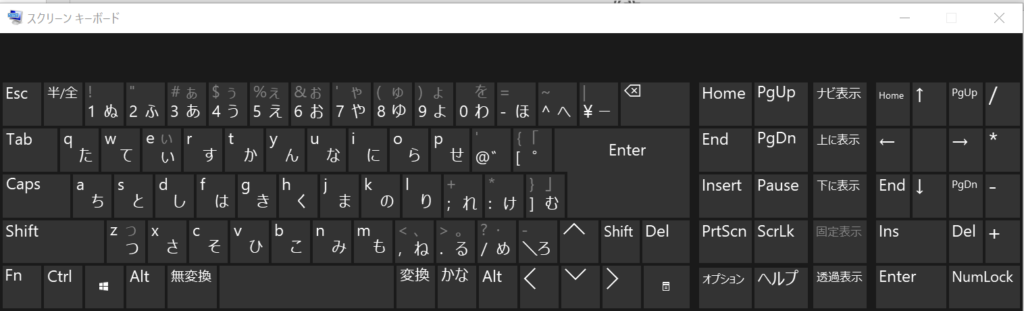
スクリーンキーボードのテンキーが有効になります。
スクリーンキーボードでのWMの操作の仕方
WMデモシステムを起動したら、いったんスクリーンキーボードのテンキーのHomeやPgUpなどのキーを押してください。
「操作が誤っています。」のメッセージが出ると思いますが、気にせずテンキーの/(スラッシュ)キーを押してください。
スクリーンキーボードが邪魔で見えないかもしれませんが、これで制度設定画面が開きます。
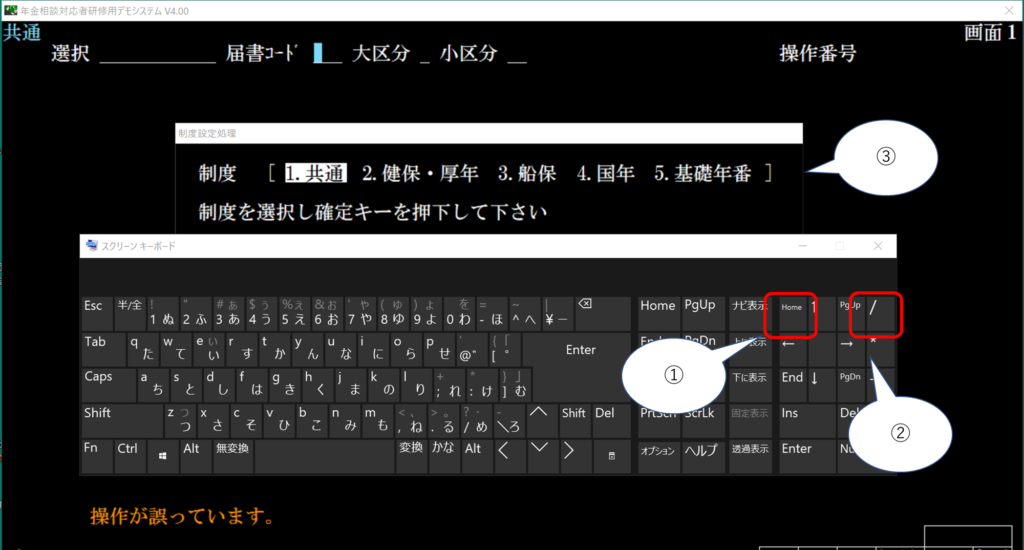
制度は基礎年番を選択し、確定を押してください。
届書コードには020と入力し、スクリーンキーボードのPauseキーを押してください。
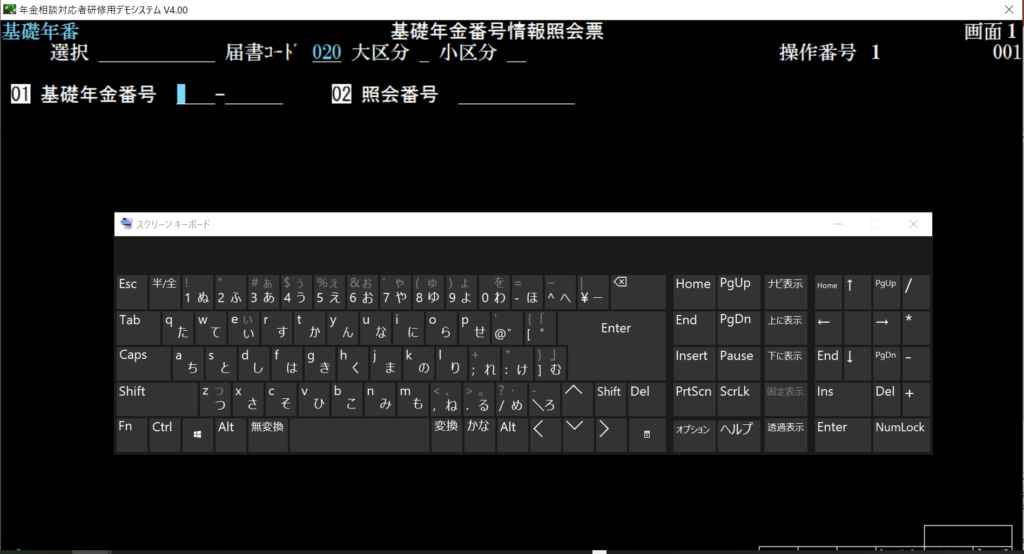
基礎年金番号入力画面に展開します。
うまくいかないときは、WMデモシステムがアクティブになっていないのかもしれません。一度マウスでWMデモシステムをクリックしてから、スクリーンキーボードの操作に戻ってください。
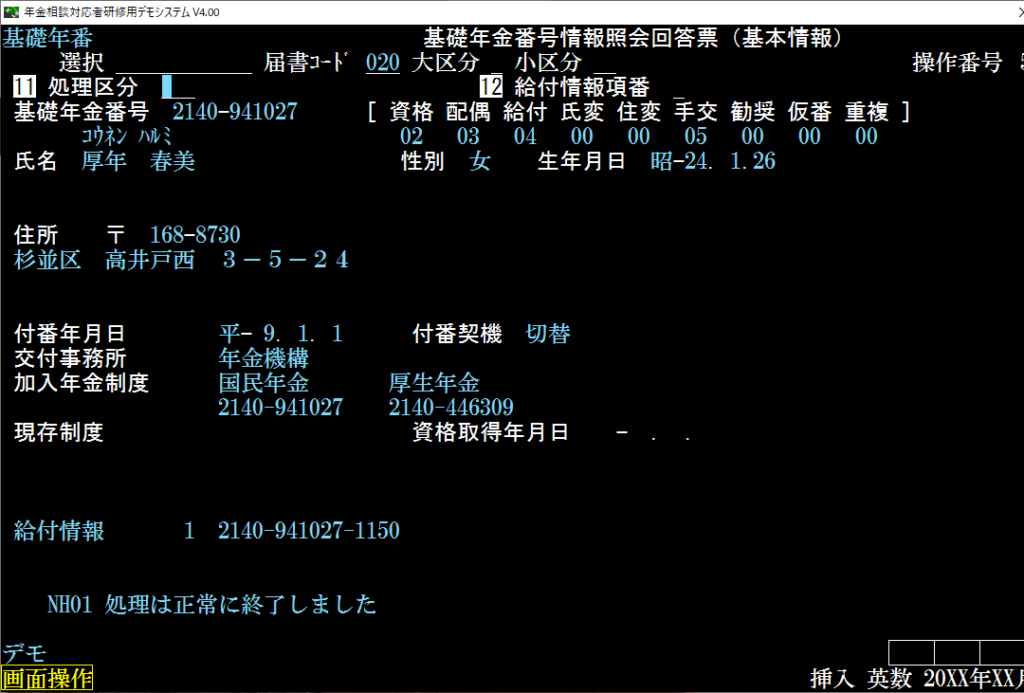
あとは連合会のHPにある操作説明書に沿って入力していけばよいと思います。
-
前の記事

WM(ウィンドマシン)デモシステムをWindows10で使う 2022.07.04
-
次の記事
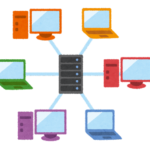
メインフレームからオープン化は本当に割安なのか 2022.07.06